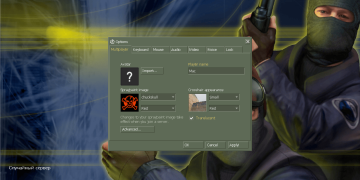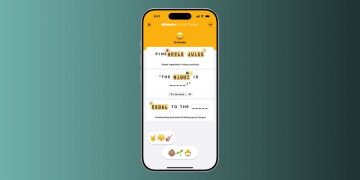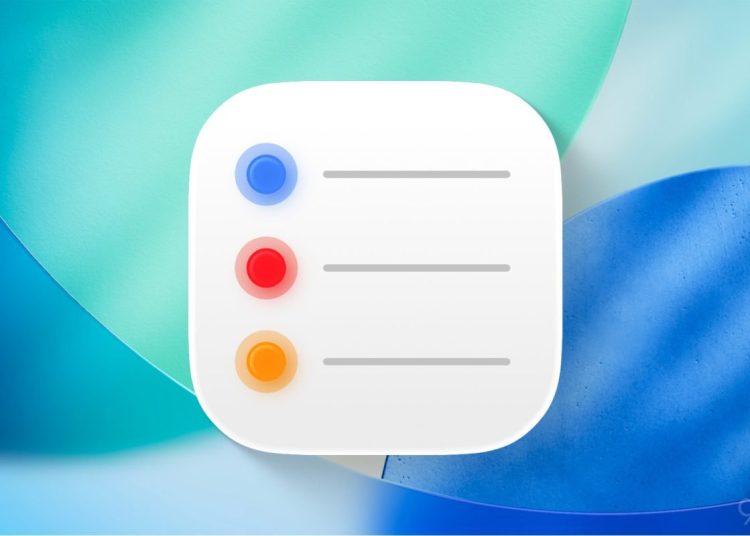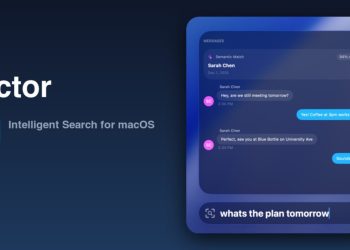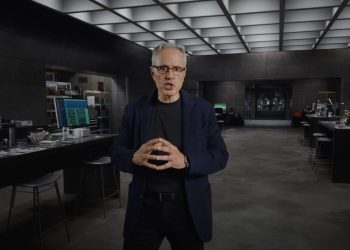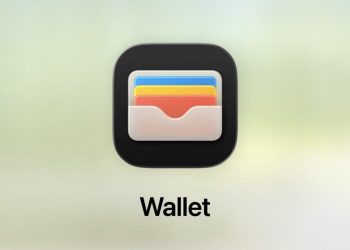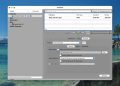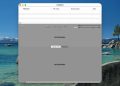iOS 26 为 iPhone 软件的观感和体验带来了许多重大变化,同时为“备忘录”、“地图”、“照片”等系统应用带来了更新。苹果的“提醒事项”应用也拥有多种新功能,以下是 iOS 26 中“提醒事项”的所有新内容。
全新的液态玻璃设计
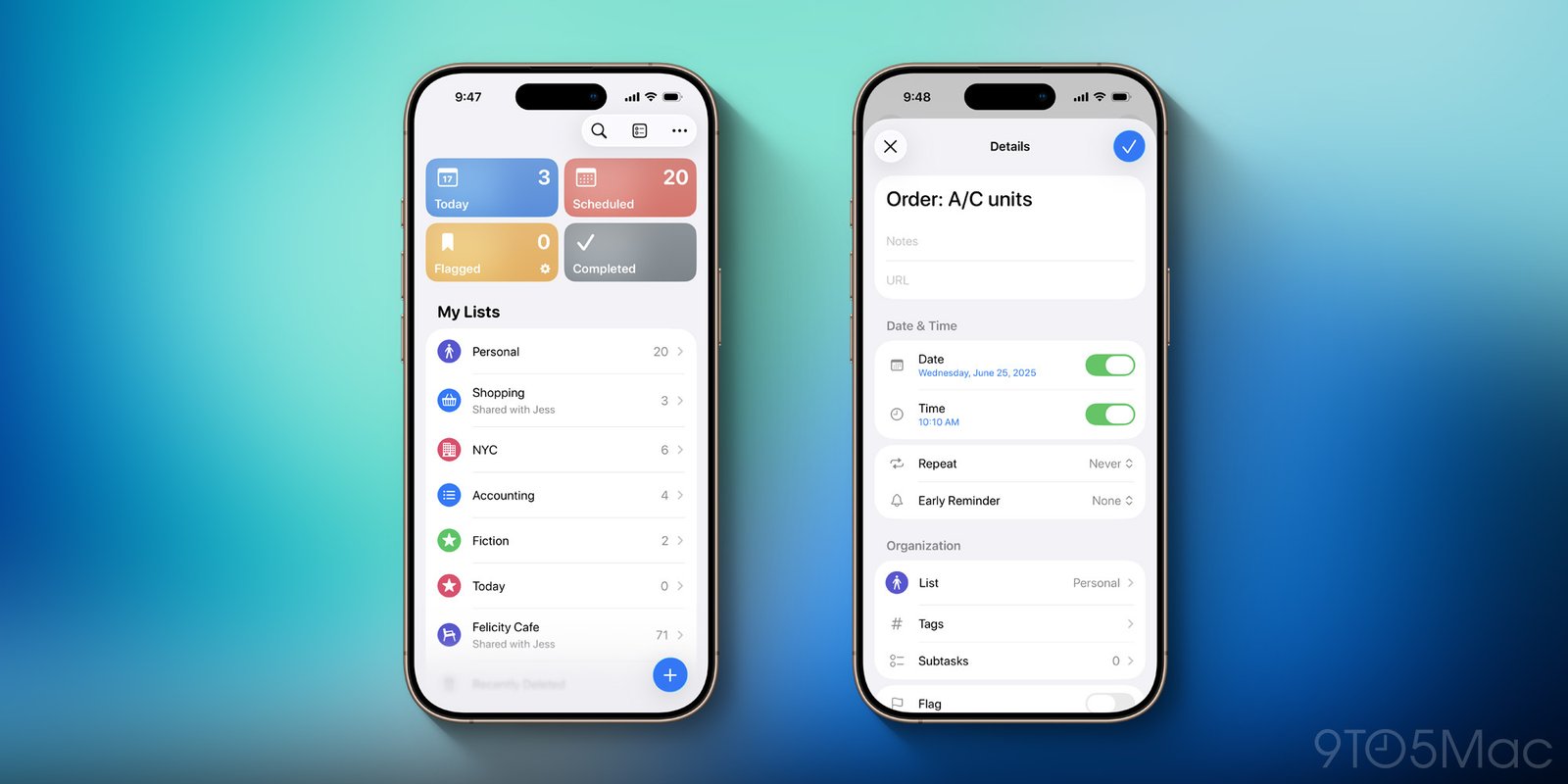
苹果全新的“液态玻璃”设计影响了 iOS 26 中的所有内置应用,但某些应用的变化感更为明显。
当查看任务列表时,“提醒事项”的设计只有细微调整,但应用的其他部分感觉焕然一新。
例如,列表视图顶部的“智能列表”设计经过了彻底改造,具有独特的美学风格,右上角也出现了新的图标。
同样,任务的创建和编辑视图也提供了全新的外观。数据类型组织得更好,视觉上更清晰,加上新的可变间距和标题,让你能轻松找到所需内容。
从控制中心快速创建任务及其他
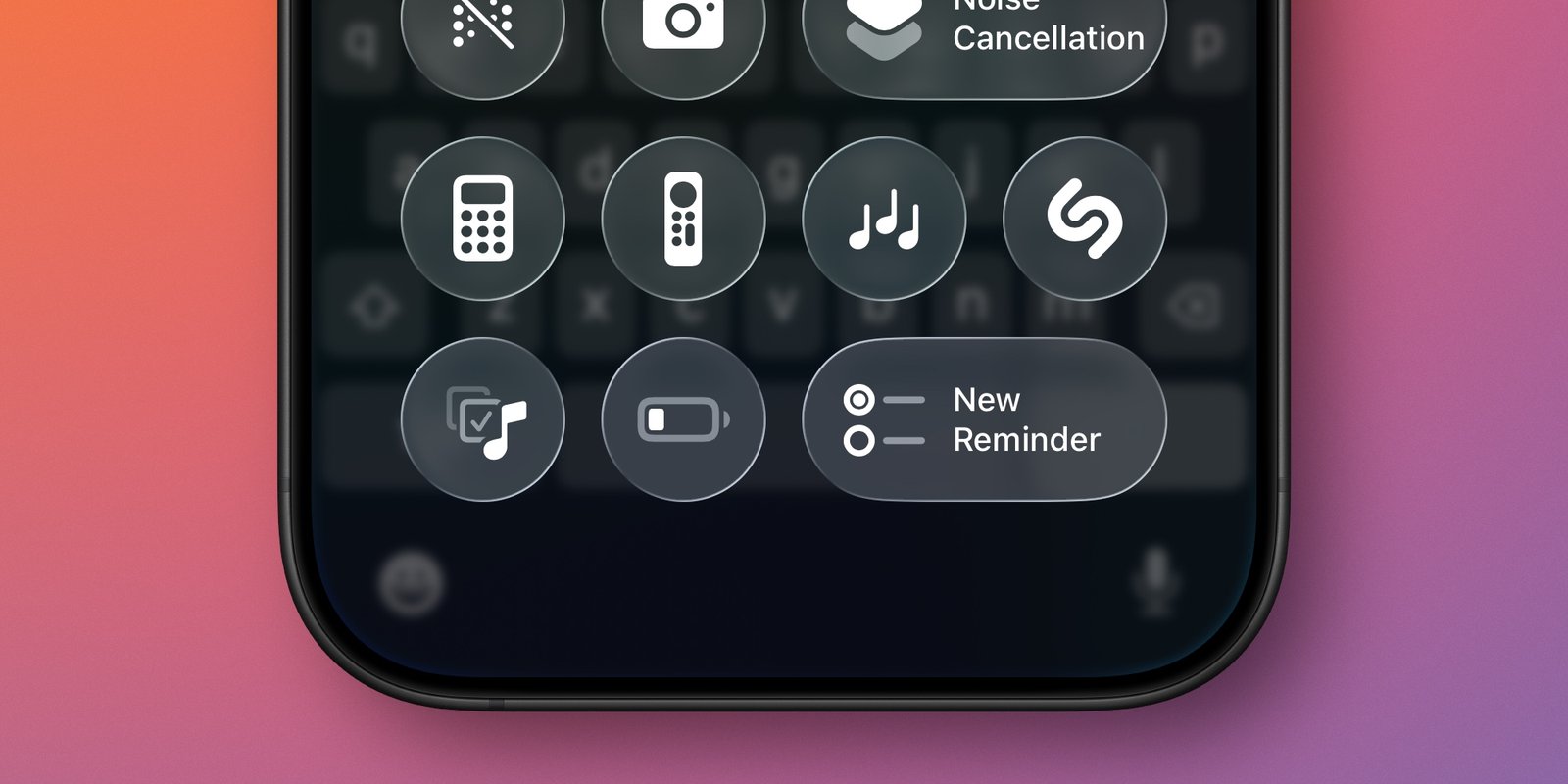
在 iOS 26 中,“提醒事项”新增了一个控件,用于比以往更快地创建任务。
你可以将“新建提醒事项”控件添加到:
- 控制中心
- 操作按钮
- 或锁定屏幕
无论你将其放在何处,“提醒事项”控件都会提供一个便捷的弹出窗口,让你快速访问创建提醒时需要的几个重要数据参数。你可以更改列表,或添加备注、到期日、位置或旗帜标记。
可自动分类的列表
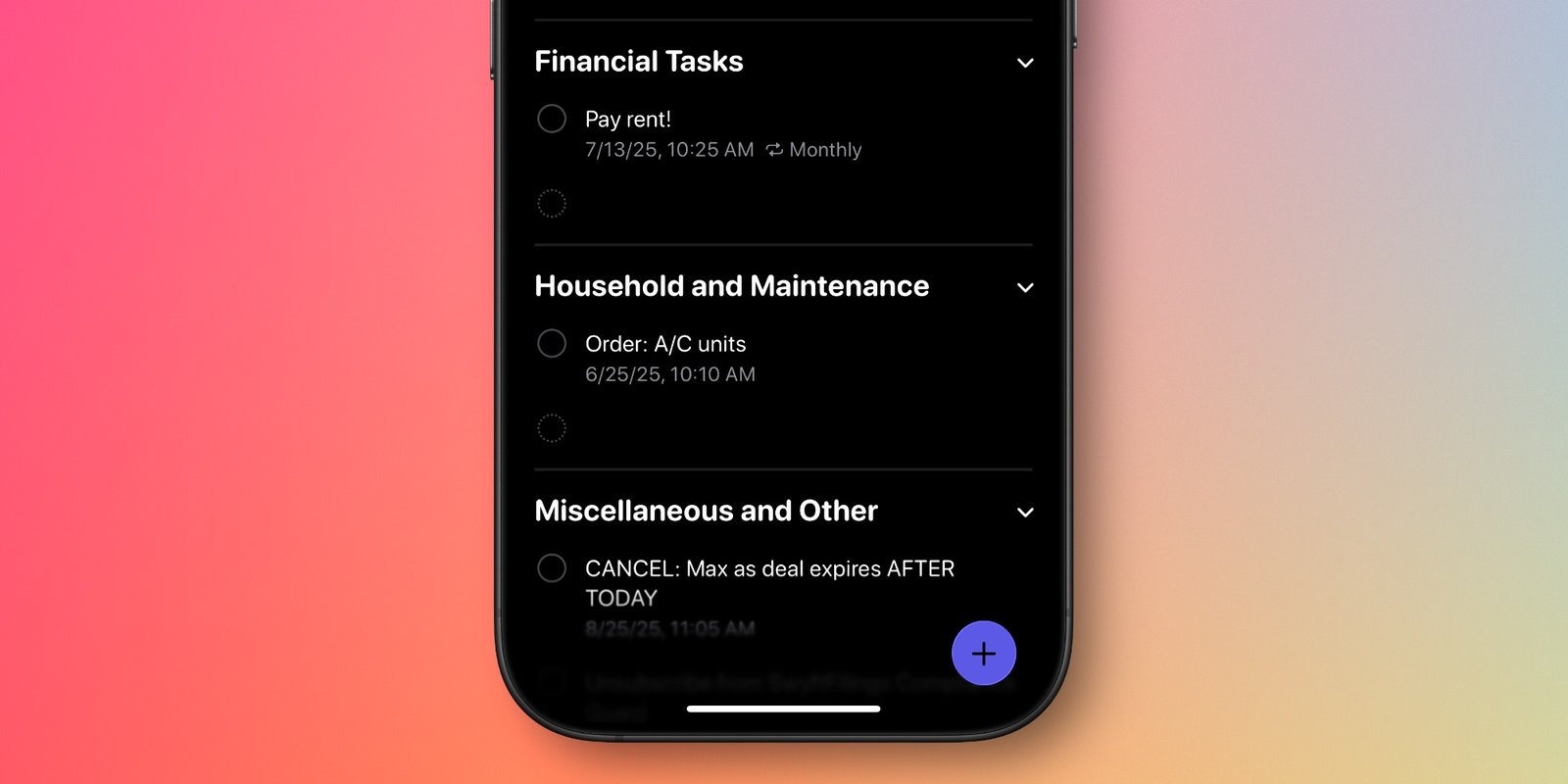
“分区”是一项出色的现有功能,可将冗长的提醒事项列表分解,使其更易于管理。但过去,你需要手动将提醒事项分类到各个分区中——这基本上是在处理实际工作之前又增加了一项“待办事项”。
但在 iOS 26 中,“提醒事项”新增了自动分类功能,让你的列表可以自行排序。
得益于 Apple Intelligence,并且仅在获得你明确许可的情况下,“提醒事项”可以在你的列表内创建智能分区,并自动将你的任务归类其中。此功能让你无需任何努力即可轻松概览所有待办事项。
Apple Intelligence 建议的提醒事项
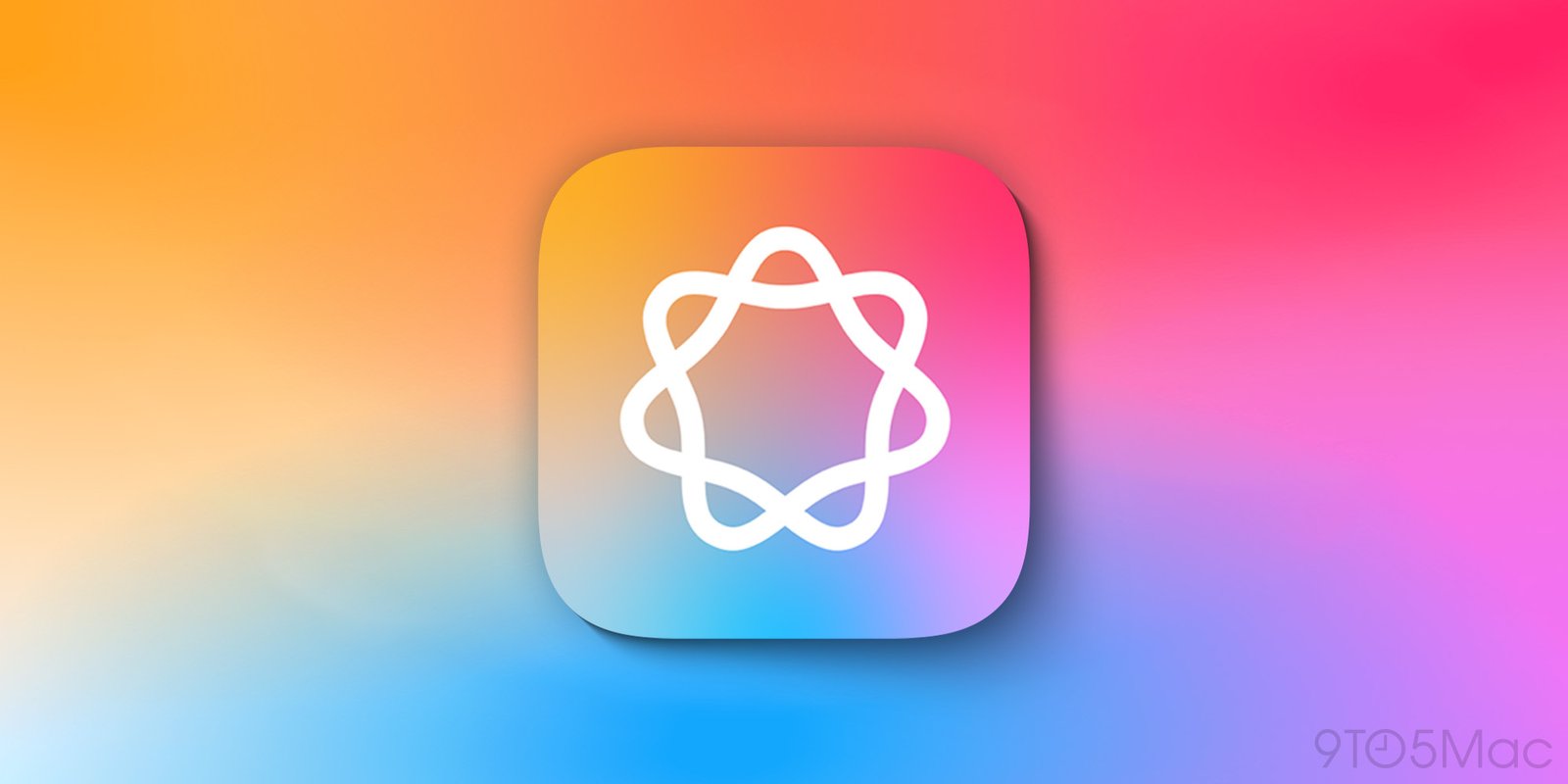
今年的另一项 Apple Intelligence 功能是“建议的提醒事项”。
该功能利用 AI 语言工具来理解你提供的内容。每当你与“提醒事项”应用共享电子邮件、网站或其他内容时,你会看到基于所共享内容创建任务的建议。
回电提醒
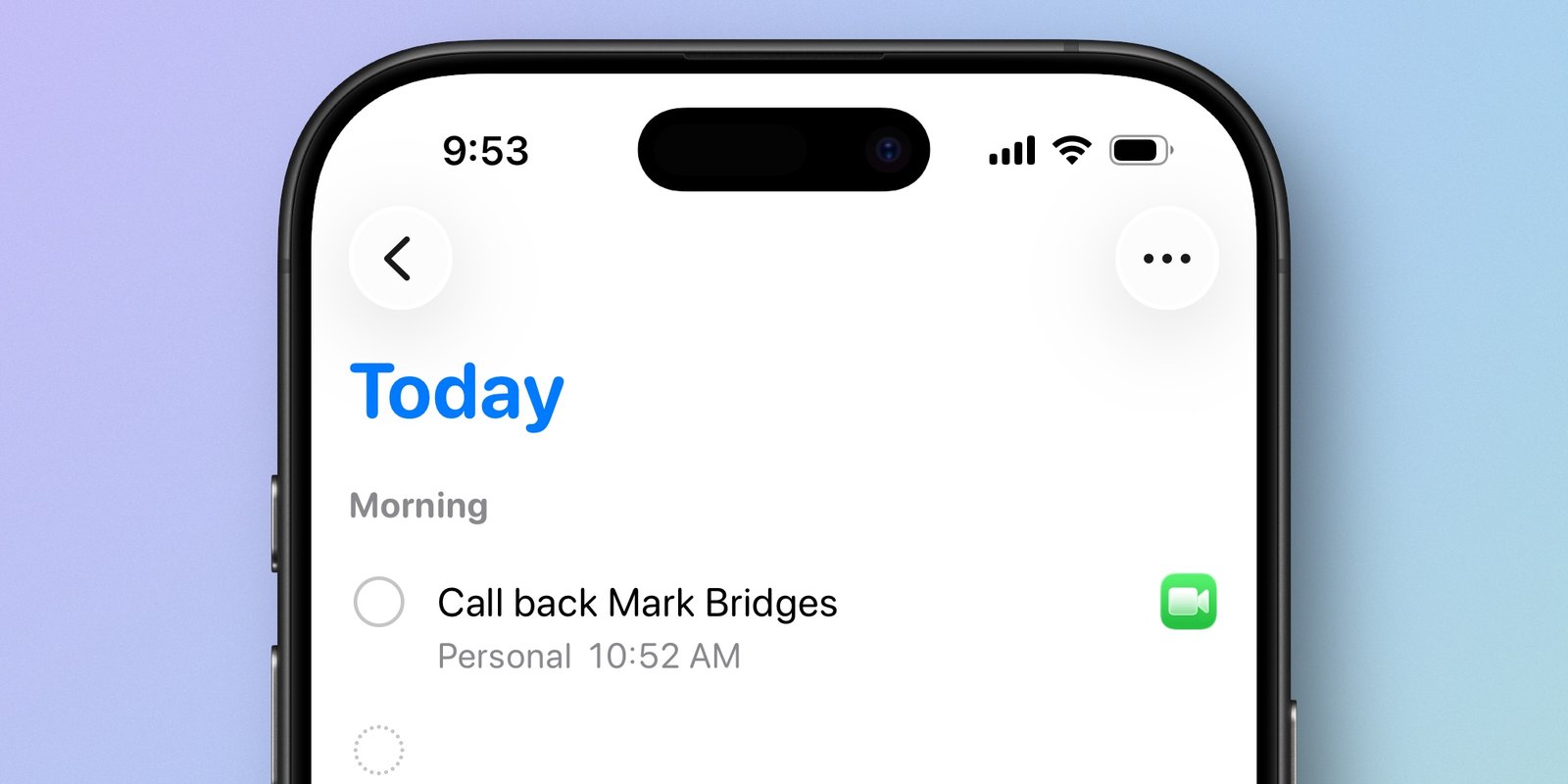
iOS 26 为“电话”应用带来了一些不错的更改,其中之一是新的“提醒事项”集成功能。
现在,你可以从最近通话列表中向左滑动,找到一个新的提醒按钮。点击它即可设置“1小时后”、“当天晚些时候”、“明天”或“其他时间”的“回电提醒”。
新的提醒事项将在“提醒事项”应用中创建,并带有直接链接,同时它也会在“电话”应用中显著显示。
时区覆盖

如果你经常跨时区旅行,可能遇到过提醒事项在不合时宜的时刻提醒你的问题。
苹果长期以来为“日历”应用提供了一项“时区覆盖”功能来解决此问题。而在 iOS 26 中,同样的选项现在也适用于“提醒事项”。
现在,你可以在“设置”应用内为所有提醒事项选择一个默认遵循的时区——无论你身处世界何处。